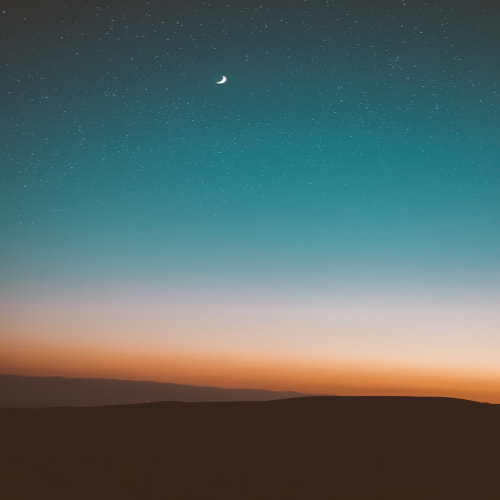https://www.nytimes.com/wirecutter/reviews/how-to-clean-up-your-computer/
How to Make Your Old Computer Feel New Again
A sluggish computer might need only an afternoon of TLC to get back on its feet. We have tips, from cleaning out dust to removing unnecessary apps.
www.nytimes.com
컴퓨터의 SSD(솔리드 스테이트 드라이브) 용량이 가득 차면 속도가 느려지는 현상이 발생할 수 있다. 특히, 오랜 기간 파일 정리를 하지 않았거나 무질서하게 관리했다면 더욱 심각한 문제가 될 수 있다. 이에 따라 체계적인 정리와 백업을 통해 최적의 성능을 유지하는 것이 중요하다.
저장 공간 확인부터 시작
Windows 사용자는 설정 → 시스템 → 저장소에서 드라이브의 용량을 확인할 수 있다. 여기서 임시 파일을 삭제하고, 다운로드 폴더를 정리하면 간단하게 공간을 확보할 수 있다.
macOS 사용자의 경우 시스템 설정 → 일반 → 저장소 메뉴를 활용하면 각 항목이 차지하는 용량을 한눈에 파악할 수 있다. Finder를 통해 세부적인 파일 정리도 가능하다.

폴더 및 데스크톱 정리 필수
파일을 효율적으로 관리하려면 폴더 구조를 체계적으로 정리하는 것이 중요하다. 특히, 데스크톱은 가장 깔끔하게 유지해야 할 공간이다. 자주 사용하는 파일과 앱의 바로가기만 남기고 나머지는 적절한 폴더로 이동하는 것이 좋다.
불필요한 앱 삭제로 공간 확보
사용하지 않는 애플리케이션을 삭제하는 것도 저장 공간 확보에 도움이 된다. Windows와 macOS 모두 저장소 관리 메뉴에서 불필요한 프로그램을 쉽게 정리할 수 있다.
중요한 데이터, 백업은 필수
파일 정리가 끝났다면, 중요한 데이터의 손실을 방지하기 위해 백업 시스템을 구축해야 한다. 외장 하드, 클라우드 스토리지(Google Drive, iCloud, OneDrive) 등을 활용하면 자동 백업이 가능하다. 백업 설정은 15분 정도면 완료되며, 이후에는 추가적인 관리 없이 자동으로 진행된다.
정리 습관이 곧 성능 유지의 핵심
정기적인 파일 정리와 백업 습관을 들이면 컴퓨터의 속도를 유지하면서도 중요한 데이터를 안전하게 보호할 수 있다. 한 시간만 투자해 파일을 정리하고, 보다 쾌적한 PC 환경을 만들어보자.
'기타' 카테고리의 다른 글
| 마크다운 가이드 (0) | 2025.04.07 |
|---|---|
| 디지털 세계의 침묵하는 적신호: 이탈률과 그 해결책 (1) | 2025.03.25 |
| GDPR: 글로벌 데이터 프라이버시의 기준을 세우다 (0) | 2025.03.24 |
| 와이어커터: 소비자 리뷰 플랫폼의 진화와 뉴욕 타임즈의 디지털 전략 (2) | 2025.03.13 |
| 터널 크릭에서의 눈사태 (Snow Fall: The Avalanche at Tunnel Creek) (4) | 2025.03.12 |